Wi-Fi является неотъемлемой частью нашей повседневной жизни. Но часто бывает так, что сигнал Wi-Fi становится слабым и подключение к интернету становится нестабильным. Как же сделать сигнал Wi-Fi более сильным и стабильным? Мы подготовили для вас 5 эффективных способов усиления сети.
Первым способом является использование репитера Wi-Fi. Репитер является устройством, которое усиливает сигнал Wi-Fi и расширяет его покрытие. Репитеры Wi-Fi могут быть разных моделей и бюджетов, но все они имеют одну цель - повысить качество и доступность сигнала Wi-Fi в вашем доме или офисе.
Вторым способом является установка выносной антенны. Выносные антенны усиливают сигнал Wi-Fi и увеличивают дальность его распространения. Они могут быть установлены на маршрутизаторе или репитере Wi-Fi, а также на вашем ноутбуке или компьютере. Выносные антенны бывают разных типов и форматов, поэтому выберите то, что подходит именно вам.
Третий способ - позиционирование маршрутизатора. Расположение маршрутизатора имеет большое значение для качества сигнала Wi-Fi. Поставьте маршрутизатор в центре вашего дома или офиса, чтобы сигнал равномерно распространялся по всему помещению. Избегайте установки маршрутизатора вблизи металлических, железобетонных и других преград, которые могут затруднить распространение сигнала.
Четвертый способ - обновление программного обеспечения. Многие производители регулярно выпускают обновления для маршрутизаторов, которые улучшают их производительность и стабильность сигнала Wi-Fi. Проверьте, есть ли доступные обновления для вашего маршрутизатора и установите их, чтобы улучшить сигнал и защиту вашей сети.
Пятый способ - уменьшение интерференции. Интерференция - это одна из главных причин слабого сигнала Wi-Fi. Убедитесь, что ваш маршрутизатор не находится рядом с другими электронными устройствами, которые могут мешать ему. Также, избегайте установки маршрутизатора рядом с микроволновой печью, стиральной машиной или другими источниками сильного электромагнитного излучения.
Используйте эти 5 эффективных способов, чтобы усилить сигнал Wi-Fi и наслаждаться стабильным и быстрым подключением к интернету.
Размещение роутера в оптимальном месте

Размещение роутера на правильном месте может существенно повысить качество и силу сигнала Wi-Fi. Важно учесть несколько факторов, которые могут влиять на распространение сигнала в вашем доме или офисе.
1. Центральное расположение Наилучшее расположение роутера - в центральной части дома или офиса. Это поможет равномерно распределить сигнал во все помещения и уменьшить количество преград для его проникновения. | 2. Избегайте преград Избегайте размещения роутера рядом с металлическими предметами, зеркалами, а также преградами в виде стен или мебели. Эти объекты могут ослабить сигнал и ухудшить его качество. |
3. Учитывайте высоту Размещайте роутер на определенной высоте, чтобы сигнал распространялся как можно дальше. Чем выше роутер, тем лучше охват зоны сигнала. Можно попробовать установить роутер на полку или шкаф, чтобы увеличить его высоту и расширить зону покрытия. | 4. Удаление от электронной техники Ставьте роутер на некоторое расстояние от других электронных устройств. Множество электронных устройств, таких как телевизоры, микроволновые печи или телефоны, могут влиять на качество сигнала Wi-Fi и создавать помехи. Чем больше расстояние между роутером и другими устройствами, тем сильнее будет сигнал. |
5. Попробуйте направленные антенны Если у вас есть возможность, то попробуйте использовать направленные антенны на роутере. Они помогут сфокусировать сигнал Wi-Fi в нужном направлении и увеличить его силу. Направленные антенны особенно полезны, если вам необходимо усилить сигнал в определенной комнате или на определенном этаже здания. | |
Правильное размещение роутера - ключевой фактор для оптимизации сигнала Wi-Fi. Следуйте этим рекомендациям, чтобы получить наилучшие результаты и наслаждаться быстрым и стабильным интернетом везде, где вам нужно.
Использование репитера или усилителя сигнала
Если у вас есть проблемы с низким уровнем сигнала Wi-Fi в отдаленных уголках вашей квартиры или дома, то использование репитера или усилителя сигнала может быть хорошим решением для повышения мощности сети.
Репитеры и усилители сигнала Wi-Fi являются устройствами, которые позволяют расширить зону покрытия вашей сети. Они работают путем усиления сигнала Wi-Fi от вашего роутера и передачи его дальше, чтобы покрыть более широкую площадь.
Для использования репитера или усилителя сигнала вам потребуется следующее:
- Выберите подходящий репитер или усилитель сигнала, учитывая его технические характеристики и область покрытия.
- Установите репитер или усилитель сигнала в месте, где сигнал Wi-Fi от вашего роутера все еще достаточно сильный.
- Настройте репитер или усилитель сигнала, следуя инструкциям производителя.
- Подключите компьютер или другие устройства к новой сети, созданной репитером или усилителем сигнала.
При использовании репитера или усилителя сигнала Wi-Fi необходимо помнить, что они могут уменьшить пропускную способность сети. Также, важно выбирать качественное устройство, чтобы избежать возможных проблем со стабильностью сигнала или сетевого соединения.
Использование репитера или усилителя сигнала Wi-Fi - это один из самых простых и эффективных способов увеличить силу сигнала в вашей сети. Они позволяют улучшить покрытие Wi-Fi в вашем доме или офисе, создавая более удобные условия для использования интернета.
Настройка антенн роутера
1. Правильное направление антенн
Перед началом настройки антенн необходимо определить направление сильнейшего сигнала Wi-Fi. Для этого можно использовать специальные приложения или программы, которые помогут определить силу сигнала в разных направлениях. Подвигайте антенны роутера в разные стороны и отметьте направление, в котором сигнал наиболее сильный.
2. Положение антенн
Чтобы усилить сигнал Wi-Fi, стоит обратить внимание на положение антенн роутера. Идеальным вариантом будет расположение антенн вертикально, направленными в разные стороны под углом примерно 45 градусов. Это позволит равномерно распределить сигнал во все направления и увеличить его проникающую способность.
3. Расстояние от стен
Не стоит размещать роутер слишком близко к стенам или другим преградам, так как это может привести к ослаблению сигнала. Рекомендуется расположить роутер в центре помещения или, по возможности, на высоте нескольких метров от пола. Это поможет снизить влияние стен на силу сигнала и увеличит радиус действия Wi-Fi.
4. Использование направленных антенн
Если вы имеете возможность, рассмотрите вариант использования направленных антенн. Они позволят направить сигнал в конкретное место, что особенно полезно в случае, когда нужно охватить дальние и удаленные от роутера области. Направленные антенны обладают более высокой усилительной способностью и позволяют достичь максимальной дальности действия.
5. Регулярная проверка и обновление антенн
Важным аспектом настройки антенн является их регулярная проверка и обновление. Время от времени рекомендуется проверять состояние антенн и, при необходимости, заменять поврежденные антенны или улучшать их качество. Также следует обращать внимание на обновление программного обеспечения роутера, которое может включать в себя улучшенные настройки антенн.
С помощью правильной настройки антенн роутера вы сможете увеличить силу сигнала Wi-Fi и сделать сеть более стабильной и эффективной. Запомните эти простые, но эффективные способы, и настройте антенны своего роутера для достижения максимального качества сети.
Избегание мешающих факторов
- Удалите все препятствия на пути сигнала. Стены, мебель, металлические предметы и другие преграды могут существенно ослабить Wi-Fi сигнал. Постарайтесь разместить маршрутизатор таким образом, чтобы сигнал не пересекал большое количество преград.
- Избегайте близости к другим электронным устройствам. Микроволновые печи, телефоны и другие устройства могут создавать электромагнитные помехи, которые ослабляют сигнал Wi-Fi. Расположите маршрутизатор вдали от таких источников помех и не ставьте его рядом с другими электронными устройствами.
- Выберите оптимальный канал Wi-Fi. Маршрутизаторы могут работать на разных каналах, и если рядом находятся другие Wi-Fi сети, использование одного и того же канала может вызывать помехи. Используйте программное обеспечение или приложения, позволяющие найти наиболее свободный канал и настройте ваш маршрутизатор на него.
- Проверьте наличие обновлений прошивки для вашего маршрутизатора. Производители регулярно выпускают обновления прошивки, которые содержат исправления ошибок и улучшения в работе маршрутизатора, включая улучшение силы и стабильности Wi-Fi сигнала.
- Установите самые новые драйверы для вашей Wi-Fi адаптера. Драйверы - это программное обеспечение, которое контролирует работу Wi-Fi адаптера на вашем компьютере. Убедитесь, что у вас установлена самая последняя версия драйверов для вашей Wi-Fi адаптера, чтобы обеспечить оптимальную производительность и сигнал.
Следуя этим рекомендациям, вы сможете избежать мешающих факторов и создать более стабильную и мощную Wi-Fi сеть.
Обновление прошивки роутера

Постоянно разработчики выпускают обновления прошивки, в которых исправляют ошибки, улучшают безопасность и добавляют новые функции. Установка последней версии прошивки может значительно повысить производительность вашей Wi-Fi сети.
Обновление прошивки роутера обычно осуществляется через веб-интерфейс роутера. Вам понадобится зайти в настройки роутера через браузер, найти раздел "Обновление прошивки" или похожий, и загрузить файл с новой прошивкой.
Перед обновлением прошивки рекомендуется создать резервную копию настроек роутера, чтобы при необходимости можно было вернуться к предыдущей версии.
Обновление прошивки может занять некоторое время, поэтому в процессе обновления роутера необходимо следовать инструкциям и не выключать питание.
После обновления прошивки роутера рекомендуется перезагрузить его и проверить, изменилась ли стабильность и сила сигнала Wi-Fi. Если изменений не произошло, возможно, у вас есть другие проблемы сети, которые следует рассмотреть.